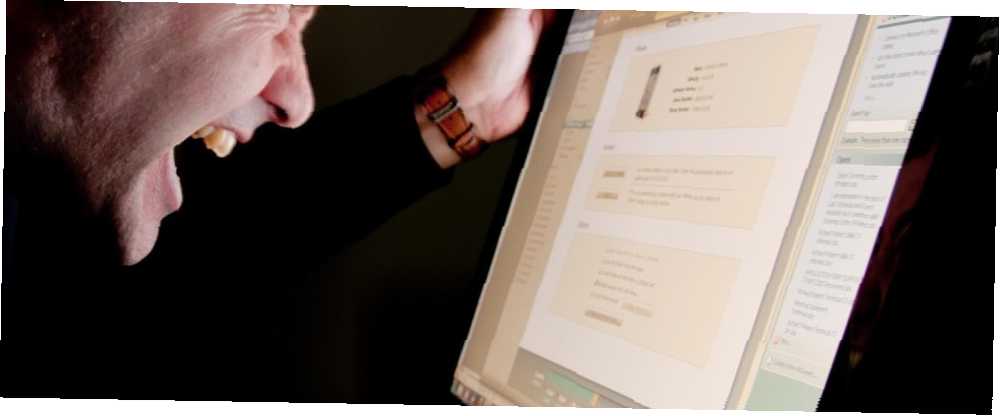
Michael Fisher
0
4661
578
Co se stane, když se vaše DVD zasekne v zásobníku? Můžete jej snadno odstranit nebo je uvíznut v jednotce, dokud počítač nepřenesete k technikovi?
Naštěstí ve většině případů na tuto poslední otázku odpovíme Ne. Téměř vše, co se stane, když se váš disk zasekne, je to, že se zásobník neotevře, pravděpodobně kvůli problému s napájením nebo ovladačem zařízení. Bylo vyzkoušeno a vyzkoušeno několik metod, které vám pomohou získat váš zaseknutý disk - ve skutečnosti tolik, že je lze vyzkoušet v níže uvedeném pořadí..
Nezapomeňte však, že pokud váš disk uvízl, může to mít důvod. Zkuste se proto zamyslet nad tím, jak je zařízení uzamčeno, protože by to mohlo znamenat zásadní problém s počítačem.
Nejprve vyzkoušejte metodu vysunutí softwaru
Předtím, než začnete panikařit a zoufale se snaží vyjmout disk, začněte rozumně otevřením Můj počítač a klepnutím pravým tlačítkem myši na optickou jednotku a výběrem Vysunout. Počkejte několik okamžiků, abyste zjistili, zda pohon přijde k rozumu; pokud ne, restartujte počítač.
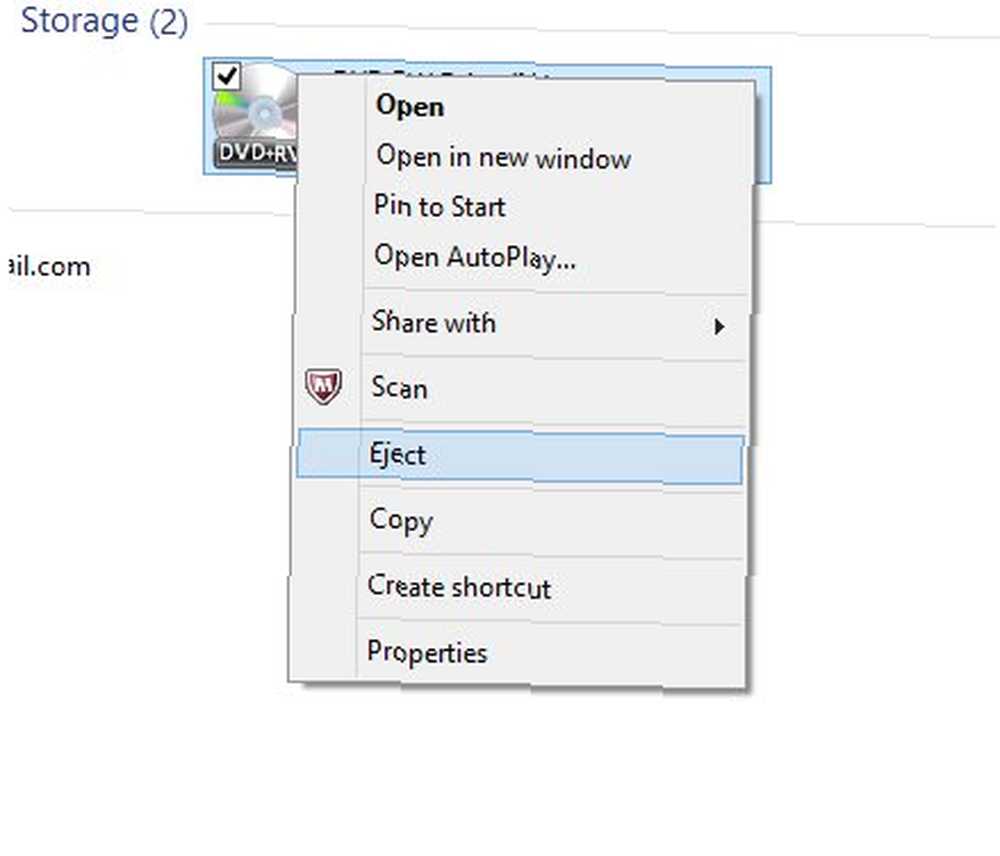
Během restartování počítače stiskněte tlačítko pro vysunutí na jednotce. To by mělo vést k vysunutí disku - problém vyřešen!
Pokud to však nefunguje, naznačuje to problém s hardwarem optické jednotky. Abyste to vyřešili, musíte nejprve disk vyjmout ručně a poté se ujistit, že je disk správně připojen k počítači.
Vyjměte disk pomocí kancelářské sponky
Použití ohnuté kancelářské sponky je jednou z nejčastějších metod odstraňování uvíznutého optického disku. To není nebezpečné a nepoškodí vaše zařízení - ve skutečnosti, pokud se podíváte pozorně, všimnete si malého otvoru na podnose jednotky, který je určen pro tento úkol (všimněte si, že poloha otvoru se bude lišit v závislosti na tom, o typu pohonu a výrobci).

K narovnání budete potřebovat asi 1,5 palce kancelářské sponky; jemně to zatlačte do otvoru na diskové jednotce, abyste stlačili spínač ručního vysunutí. Pokud je disk úspěšný, měl by se zásobník mírně otevřít, aby bylo možné jej otevřít a vyjmout disk.

Nyní, pokud všechno funguje správně a všechno to bylo jen závada, měli byste zjistit, že jednotka začne blikat a vířit, když zavřete zásuvku. Pokud k tomu nedojde, měli byste se připravit na trochu řešení potíží s hardwarem.
Zkontrolujte kabeláž optické jednotky
Pokud používáte stolní počítač, budete muset potvrdit, že je váš disk správně připojen k napájení.

Chcete-li to provést, vypněte počítač a odpojte napájecí kabel. Budete muset otevřít pouzdro a ověřit, zda je optická jednotka správně připojena k napájecímu kabelu, který běží z jednotky PSU. Pokud ano, může se jednat o problém s jednotkou PSU, proto ji nechte zkontrolovat nebo vyměnit.
Postup otevření počítače a kontroly kabeláže se bude lišit v závislosti na různých modelech a provedeních PC a skříní, proto si v dokumentaci k hardwaru ověřte nejlepší a nejbezpečnější způsob, jak to potvrdit. Náš průvodce diagnostikou problémů s hardwarem Jak diagnostikovat problémy s hardwarem, když se váš počítač nezapne Jak diagnostikovat problémy s hardwarem, když se váš počítač nezapne Minulý týden jsem vám ukázal některé z nejjednodušších oprav a upgradů pro kutily, které můžete udělat sami , ale jeden čtenář se zeptal, jak diagnostikovat, která komponenta byla problémem. Dnes bych chtěl jít ... měl by pomoci.
Tenký přenosný disk? Vyzkoušejte to na jiném zařízení
Problémy s vysunutím disků z optických jednotek samozřejmě nepatří pouze stolním počítačům. Pokud používáte notebook / notebook, můžete vyzkoušet stejný trik kancelářské sponky výše a můžete také použít softwarové příkazy k vysunutí disku.
Pokud však jednotka opakovaně blokuje disky, měli byste zvážit jejich přepnutí do jiného počítače stejného modelu, pokud je optická jednotka vyjímatelná.
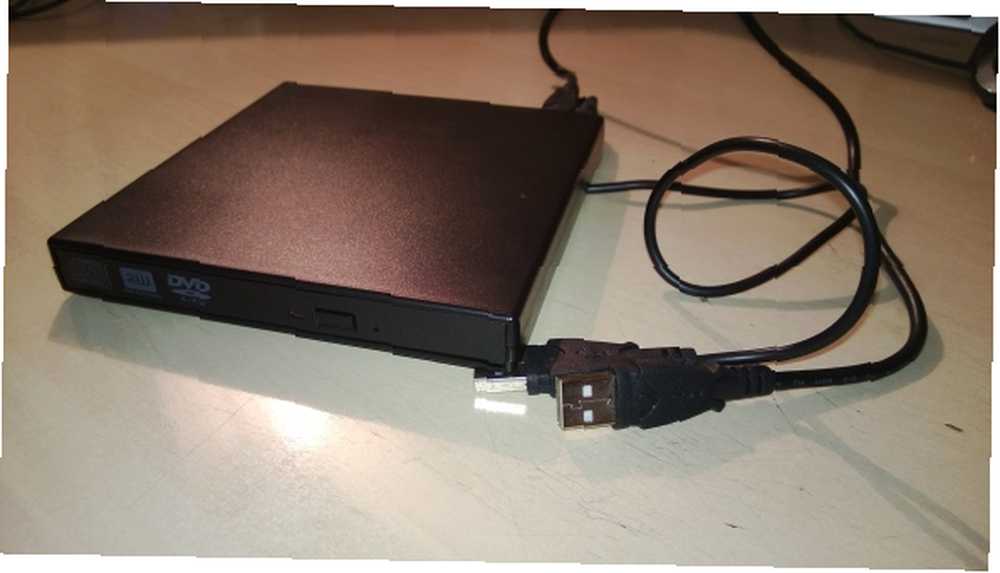
Pokud žádný podobný počítač není k dispozici, můžete zkusit připojit jednotku DVD k jinému počítači přes USB pomocí levné krabičky DVD. Není na vašem tabletu nebo notebooku jednotka DVD? Místo toho použijte starý přenosný disk! Na tabletu nebo notebooku nemáte jednotku DVD? Místo toho použijte starý přenosný disk! Stále více počítačů se systémem Windows se dodává bez optických jednotek, což je fenomén, který existuje mimo počítač Tablet PC. Nedostatek jednotky DVD vám může zabránit v instalaci vašich oblíbených aplikací ... .
Uvíznuté disky v domácích DVD přehrávačích
A co domácí DVD přehrávače? Získání uvíznutého disku z jednoho z nich může být složité, protože neexistuje jednotný přístup k řešení takových problémů.
Ačkoli vám některá zařízení umožňují používat kancelářské sponky, jiná vyžadují, abyste zařízení vypnuli a drželi tlačítko pro vysunutí; jiní stále vyžadují návštěvu (nebo) technika.
Chcete-li dosáhnout nejlepších výsledků, spusťte vyhledávání Google, uveďte svůj model přehrávače DVD a frázi “disk uvízl” - měli byste najít podrobnosti, které potřebujete k vysunutí disku.
Používání počítače Mac?
Existuje celá šance, že jste narazili na tento článek hledající způsob, jak vysunout disk z počítače Apple. Většina z toho, co je popsáno výše, se týká počítačů se systémem Windows, ale pokud máte problémy s vyjmutím disku z optické jednotky Mac Trayess (za předpokladu, že jste jej nevyměnili za jednotku SSD, jak vyměnit jednotku DVD Macbooku za jednotku SSD, jak Vyměňte DVD disk Macbooku za disk SSD Začíná se váš starý notebook Apple? Je doba spouštění tak dlouhá, že můžete skutečně jít ven a koupit si kávu? Pokud ano, možná je čas přemýšlet o upgradu hlavní ...), jedním dobrým způsobem je restartování počítače s klávesou Option a použití tlačítka Eject na klávesnici, když se objeví obrazovka výběru spouštěcího disku.
Existuje však mnoho dalších způsobů odstranění disku zaseknutého v optické jednotce Mac.
Závěr: Načtěte disk a poté jej roztrhněte!
Existuje malá šance, že se váš uvíznutý disk poškodí uvnitř optické jednotky počítače, notebooku nebo obývacího pokoje - ale v této situaci je pravděpodobně lepší být v bezpečí, než litovat. Potenciál uvíznutí disků, a proto zpomalení, je dobrým důvodem k tomu, abyste začali uvažovat o místo na pevném disku a úložišti flash pro vaše filmy, audio a software, spíše než optická média. Kopírování zvuku, DVD a Blu-ray je snadné a data mohou být uložena na pevný disk jako bitová kopie disku, připravena ke spuštění v případě potřeby (pomocí softwaru jako Handbrake 5 jednoduchých kroků k roztržení celého DVD na váš pevný disk Jednotka 5 jednoduchých kroků pro zkopírování celého disku DVD na pevný disk Zálohovali jste si svoji sbírku DVD? Ukážeme vám, jak si zdarma zkopírujte disky DVD na pevný disk pomocí funkce HandBrake., Která je k dispozici pro Windows a Mac). Samozřejmě můžete raději pokračovat s připuštěnými občas uvíznutými disky.
Všechny výše uvedené opravy jsou funkční, ale pokud máte nějaké další tipy pro vysunutí disku, dejte nám prosím vědět v komentářích.
Obrazový kredit: Arkalian., Thomas Ormston











